win 10以太网没有有效的ip配置 win10以太网没有有效的ip配置问题的解决方法
在使用Windows 10操作系统时,有时我们可能会遇到以太网连接出现问题的情况,其中一种常见的问题就是以太网没有有效的IP配置,这个问题会导致我们无法正常访问互联网,给我们的工作和生活带来不便。幸运的是针对这个问题,我们可以采取一些简单的解决方法来解决它,恢复网络连接的正常运行。接下来我们将介绍一些有效的解决方法,帮助大家解决Win 10以太网没有有效的IP配置问题。
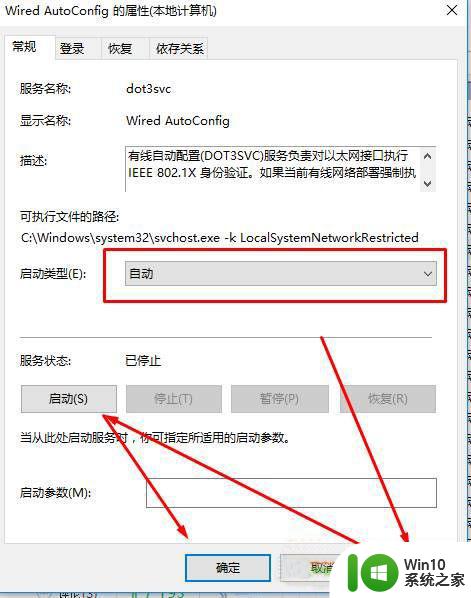
Win10提示以太网没有有效的ip配置的解决方法:
方法一:
1、快捷键“win+X”,在给出的菜单选项中选择“Windows PowerShell(管理员)”。
2、进入窗口后,输入“netsh int ip reset”命令,回车执行。
3、接着输入“netsh winsock reset”,回车执行。然后将电脑重新启动即可。
方法二:
1、点击任务栏右侧的网络图标,选择“打开网络和Internet设置”。
2、接着点击“高级网络设置”下方的“更改适配器选项”。
3、选中以太网,右击选择“属性”打开。
4、在窗口中,双击“Internet 协议版本 4 (TCP/IPV4)”。
5、然后进行手动配置地址,点击确定保存。
方法三:
有可能是因为路由器和网线接触不良应导致的,可以尝试拔掉插头重新插入。
方法四:
1、右击桌面上的“此电脑”,选择“管理”选项打开。进入新界面后,点击右侧中的“服务和应用程序”。
2、接着点击“服务”选项。
3、然后选中其中的“Wired AutoConfig”,再点击上方工具栏中的“重新启动服务”按钮。
4、最后将电脑重新启动即可。
以上就是win 10以太网没有有效的IP配置的全部内容,如果你遇到了这种情况,不妨尝试根据小编提供的方法来解决,希望对大家有所帮助。
win 10以太网没有有效的ip配置 win10以太网没有有效的ip配置问题的解决方法相关教程
- win10以太网没有有效的ip配置的解决方法 win10以太网没有有效的ip配置怎么办
- 以太网没有有效的ip配置win10是什么原因 Win10以太网无法获取有效IP配置是什么原因
- win10没有有效的ip配置怎么解决 win10没有有效的ip配置怎么办
- win10电脑wifi无法上网显示没有有效的ip配置怎么修复 win10电脑wifi连接无法上网没有有效的ip配置怎么办
- win10插网线没有有效的ip配置如何处理 win10插网线没有有效IP配置怎么办
- win10电脑连接网络时提示本地连接没有有效的ip配置如何处理 Win10电脑本地连接没有有效的ip配置怎么办
- win10无internet查网络诊断显示wlan没有有效的ip配置怎么办 win10 wlan无效的ip配置怎么解决
- win10提示WLAN没有有效IP配置如何修复 win10WLAN没有有效的ip配置怎么回事
- 如何解决win10以太网属性里没有共享的问题 win10以太网属性共享设置问题解决方法
- 笔记本win10没有本地连接只有以太网怎么办 笔记本win10无法连接本地网络只显示以太网怎么设置
- win10没有以太网选项的解决方法 win10本地以太网没了怎么恢复
- 笔记本win10网络里没有以太网怎么办 笔记本win10无法连接以太网怎么解决
- 蜘蛛侠:暗影之网win10无法运行解决方法 蜘蛛侠暗影之网win10闪退解决方法
- win10玩只狼:影逝二度游戏卡顿什么原因 win10玩只狼:影逝二度游戏卡顿的处理方法 win10只狼影逝二度游戏卡顿解决方法
- 《极品飞车13:变速》win10无法启动解决方法 极品飞车13变速win10闪退解决方法
- win10桌面图标设置没有权限访问如何处理 Win10桌面图标权限访问被拒绝怎么办
win10系统教程推荐
- 1 蜘蛛侠:暗影之网win10无法运行解决方法 蜘蛛侠暗影之网win10闪退解决方法
- 2 win10桌面图标设置没有权限访问如何处理 Win10桌面图标权限访问被拒绝怎么办
- 3 win10关闭个人信息收集的最佳方法 如何在win10中关闭个人信息收集
- 4 英雄联盟win10无法初始化图像设备怎么办 英雄联盟win10启动黑屏怎么解决
- 5 win10需要来自system权限才能删除解决方法 Win10删除文件需要管理员权限解决方法
- 6 win10电脑查看激活密码的快捷方法 win10电脑激活密码查看方法
- 7 win10平板模式怎么切换电脑模式快捷键 win10平板模式如何切换至电脑模式
- 8 win10 usb无法识别鼠标无法操作如何修复 Win10 USB接口无法识别鼠标怎么办
- 9 笔记本电脑win10更新后开机黑屏很久才有画面如何修复 win10更新后笔记本电脑开机黑屏怎么办
- 10 电脑w10设备管理器里没有蓝牙怎么办 电脑w10蓝牙设备管理器找不到
win10系统推荐
- 1 番茄家园ghost win10 32位官方最新版下载v2023.12
- 2 萝卜家园ghost win10 32位安装稳定版下载v2023.12
- 3 电脑公司ghost win10 64位专业免激活版v2023.12
- 4 番茄家园ghost win10 32位旗舰破解版v2023.12
- 5 索尼笔记本ghost win10 64位原版正式版v2023.12
- 6 系统之家ghost win10 64位u盘家庭版v2023.12
- 7 电脑公司ghost win10 64位官方破解版v2023.12
- 8 系统之家windows10 64位原版安装版v2023.12
- 9 深度技术ghost win10 64位极速稳定版v2023.12
- 10 雨林木风ghost win10 64位专业旗舰版v2023.12